このチュートリアルでは、Hintergrundradiergummiを使用して、Affinity Photoで背景を効果的に削除する方法を学びます。このツールを使用すると、望ましくない背景を削除し、透明な部分を持つ画像を作成できます。破壊的なツールですが、それでも非破壊的に作業する方法をお見せします。あなたの創造的な潜在能力を発揮し、素晴らしい結果を出す準備をしましょう!
主なポイント
- Affinity PhotoのHintergrundradiergummiは、画像情報を破壊的に削除します。
- マスキング技術を組み合わせることで、非破壊的な結果を得ることができます。
- ツールのトレランス機能は、色を消去する際に重要な役割を果たします。
ステップバイステップガイド
1. 画像の準備
Affinity Photoで画像を開きます。背景レイヤーがロックされていないことを確認してください。ロックされている場合は、右クリックして「レイヤーを複製」を選択するか、Ctrl + Jを押して新しいフローティングレイヤーを作成します。Hintergrundradiergummiはフローティングレイヤーでのみ機能するため、これは重要です。
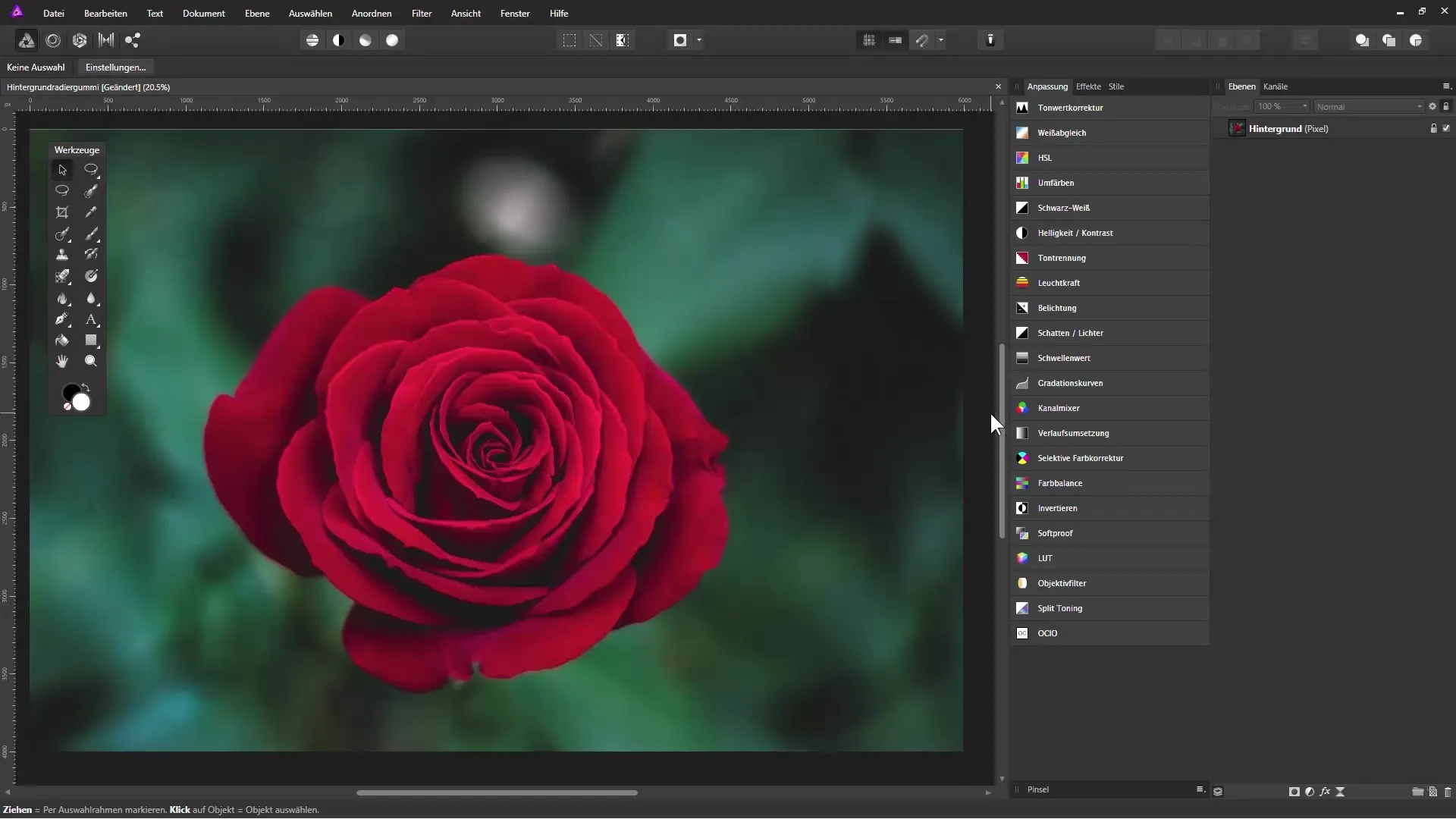
2. 塗りつぶしレイヤーの作成
元のレイヤーが見えないように、フローティングレイヤーの後ろに塗りつぶしレイヤーを追加します。メニューから「レイヤー」を選択し、「新しい塗りつぶしレイヤー」をクリックします。好きな色を選択できます。この例では白を使用します。この塗りつぶしレイヤーをフローティングレイヤーの下に移動させます。
3. Hintergrundradiergummiの選択
ツールバーからHintergrundradiergummiツールを選択します。直接表示されていない場合は、消しゴムアイコンをクリックして新しいメニューでHintergrundradiergummiアイコンを探します。トレランスとサンプリングの正しい設定を選択していることを確認してください。
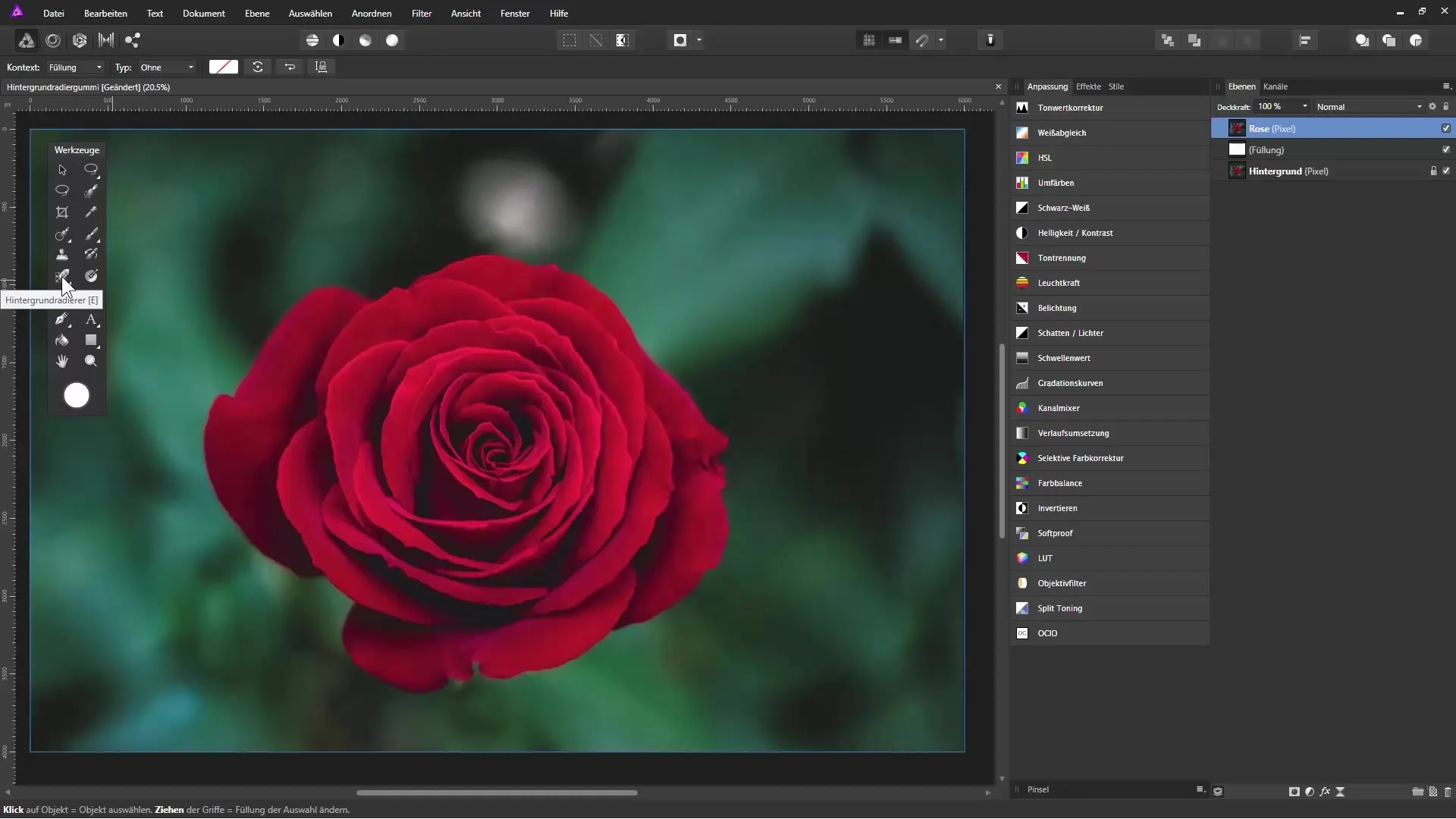
4. トレランスの調整
トレランスは重要なパラメータです。低いトレランスで始め、段階的に上げて最適な結果を得ます。低いトレランスは類似の色しか削除しませんが、高いトレランスは幅広い色のバリエーションを削除します。さまざまな値を試してください。10%-30%の値が効果的なことがよくあります。
5. 背景の消去
ツールを使って、画像の不要な部分をなぞることで背景の削除を開始します。削除したい色合いに応じてトレランスを調整してください。必要に応じてブラシサイズを調整して、より正確に作業できます。
6. 消去後の修正
消去した後、結果を確認し、手動修正を行うことができます。やりすぎた場合はUndoツールを使い、トレランスを減少または増加させて正確な調整を行います。
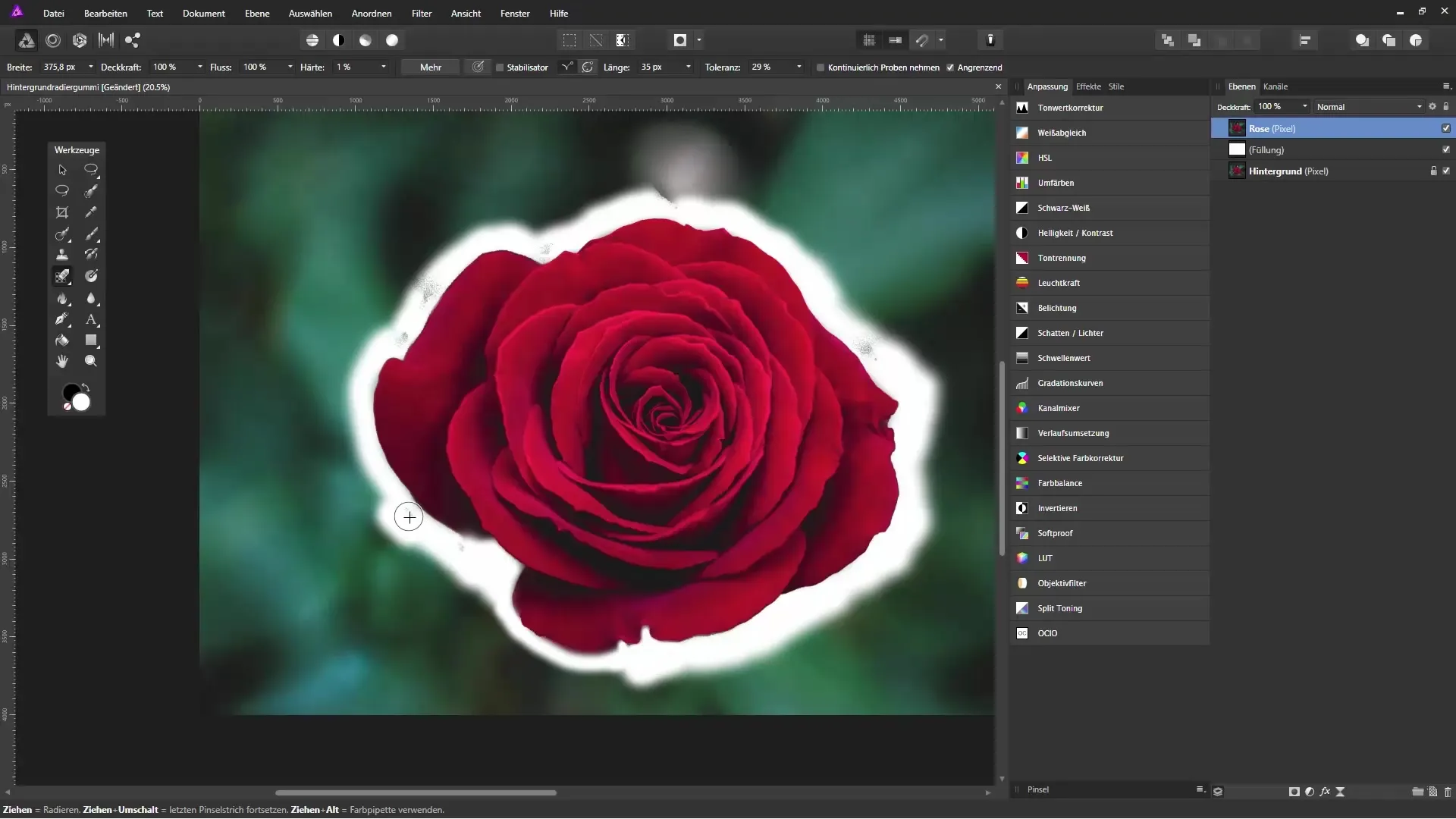
7. オブジェクトの選択
より正確な消去を実現するために、ラッソツールを使用して保持したい花やオブジェクトの周囲を追加で描くことができます。その後、ピクセルを選択し、選択範囲を反転させて背景を削除します。
8. エッジの洗練
切り抜かれたオブジェクトのエッジを洗練するには、「マスクの洗練」ダイアログに移動します。ここで、エッジをより滑らかで自然に見えるように、さまざまなパラメータを調整できます。変更をリアルタイムで確認できるように、プレビューをオンにしておいてください。
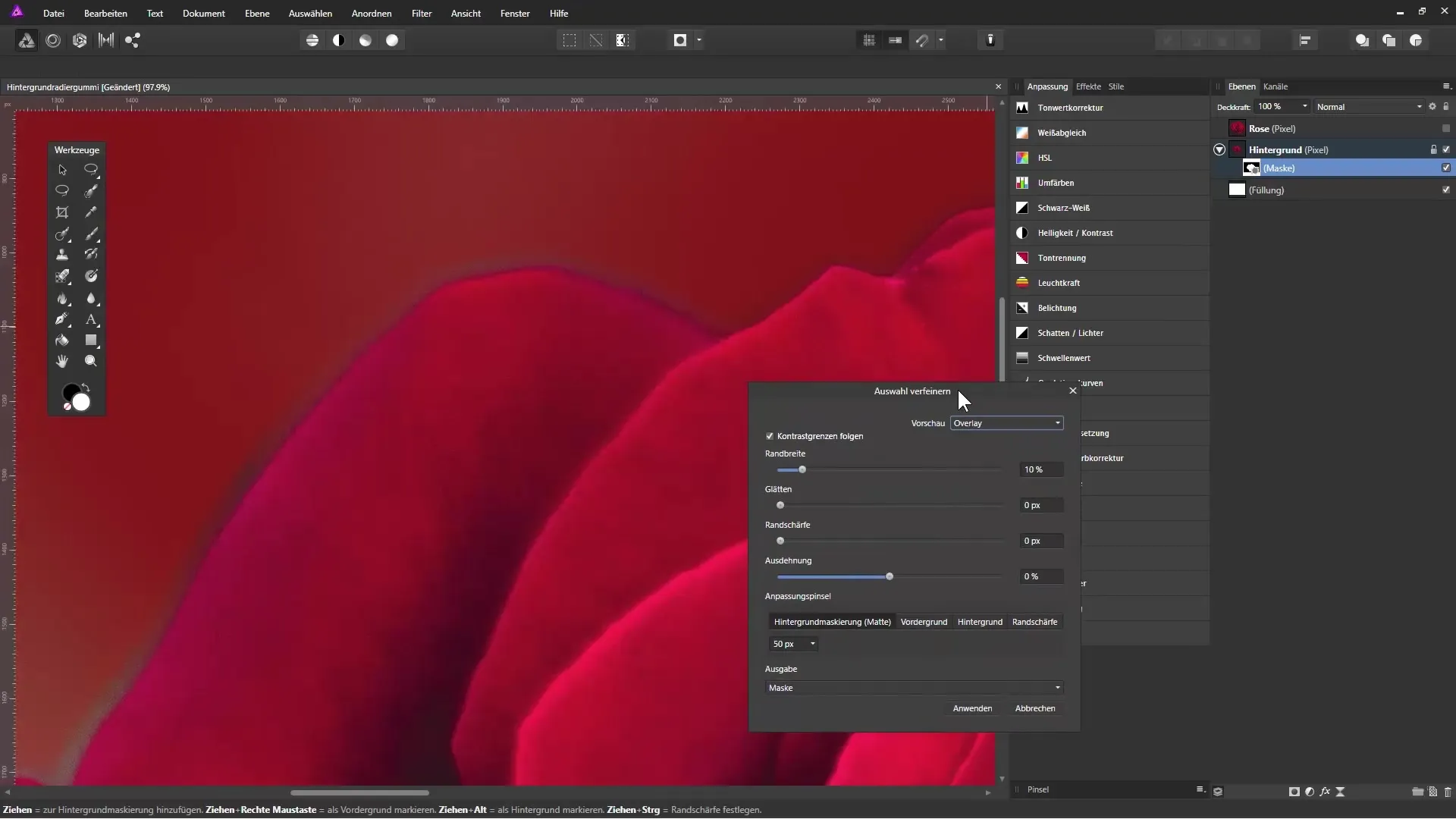
9. マスクの作成
Hintergrundradiergummiで作業した後、切り抜いた部分のマスクを生成できます。選択を有効にし、マスクアイコンをクリックすることでこれを達成できます。これにより、調整の柔軟性が保たれます。
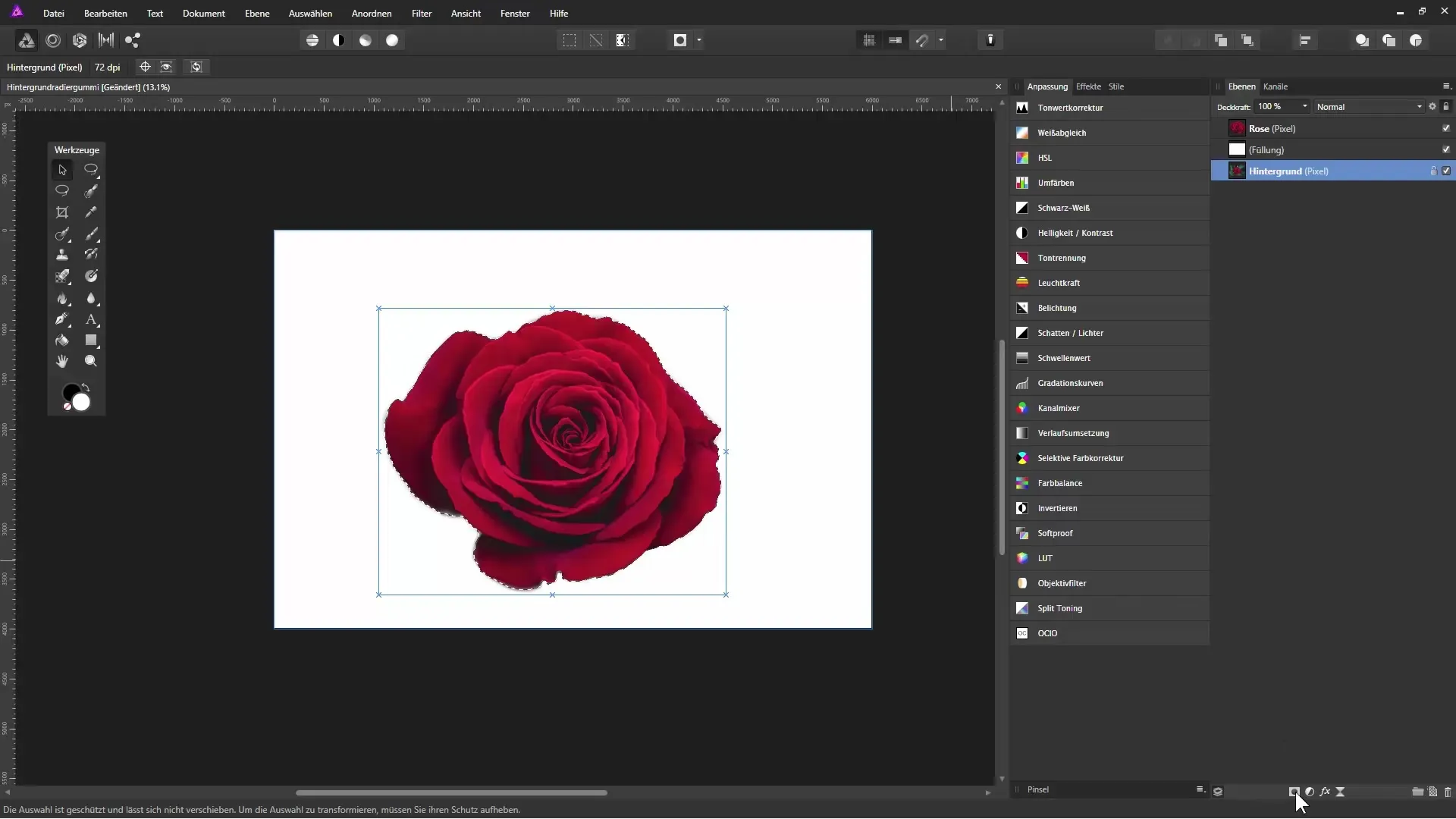
10. 最後の調整
新しい色の塗りつぶしレイヤーを追加して、主題がどれだけ切り抜かれているか確認し、さらなる調整が必要かどうかを確認します。すべて良好であれば、マスクを保存し、結果を保持できます。
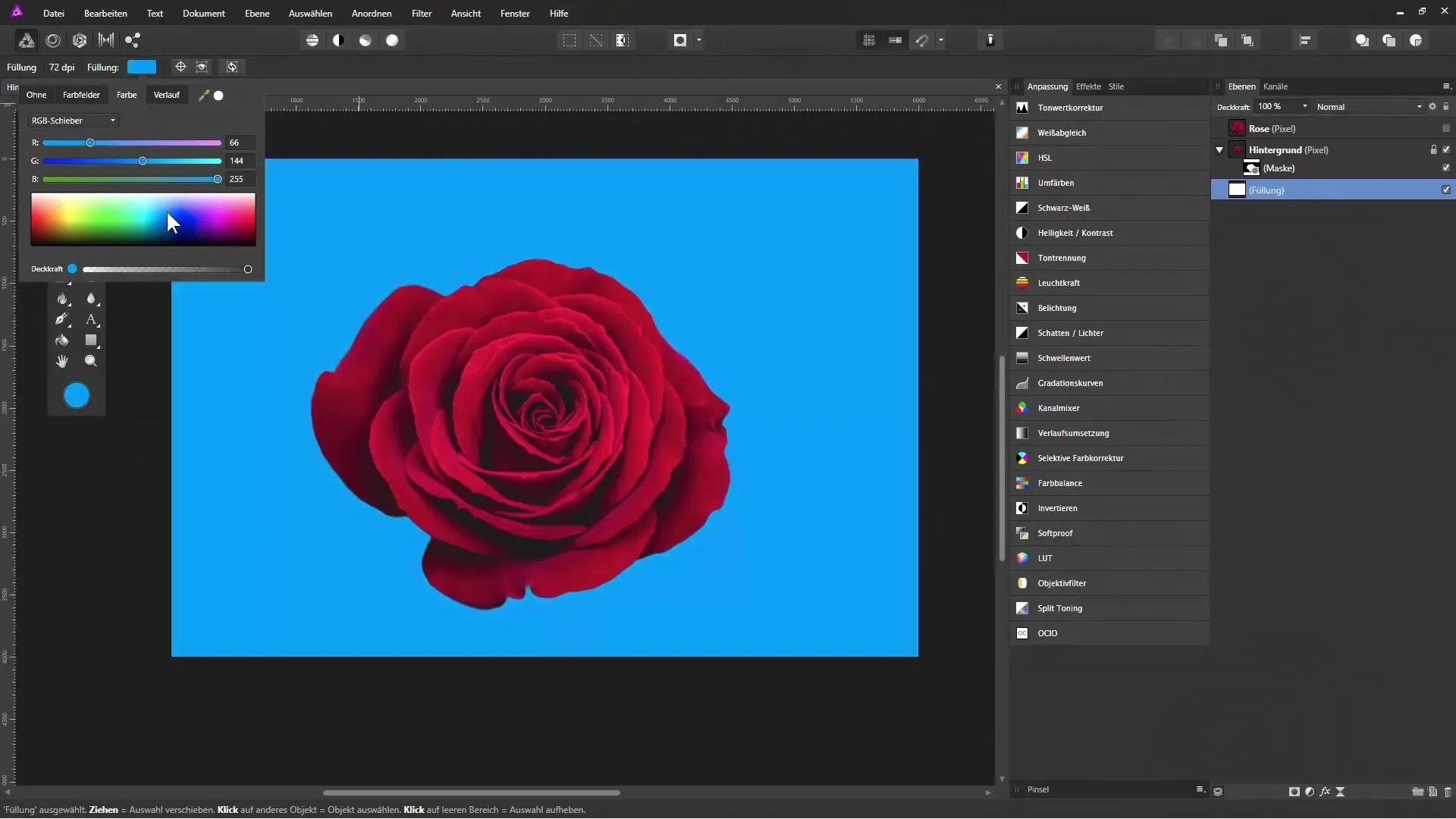
まとめ - Affinity PhotoでHintergrundradiergummiを使用して切り抜く
Hintergrundradiergummiツールの理解と習得、およびマスクの使用を通じて、印象的な結果を得て、画像をクリエイティブに扱うことができます。
よくある質問
Hintergrundradiergummiを使用することは安全ですか?Hintergrundradiergummiは破壊的であるため、画像のバックアップを事前に検討する必要があります。
他の色タイプにもHintergrundradiergummiを使用できますか?はい、トレランスの設定によってさまざまな色合いに対応します。
Hintergrundradiergummiの半径を調整する方法はありますか?はい、消しゴムのブラシサイズを簡単に調整して、より正確に作業できます。
消しゴムを過度に使用するとどうなりますか?重要な部分が失われる可能性があります。したがって、注意して作業し、トレランスを調整することが重要です。
消しゴムの使用後に選択範囲を復元できますか?はい、マスクを適用することで、領域を復元または修正する可能性が得られます。


